Acer ASPIRE V5-171 – страница 7
Инструкция к Ноутбуку Acer ASPIRE V5-171
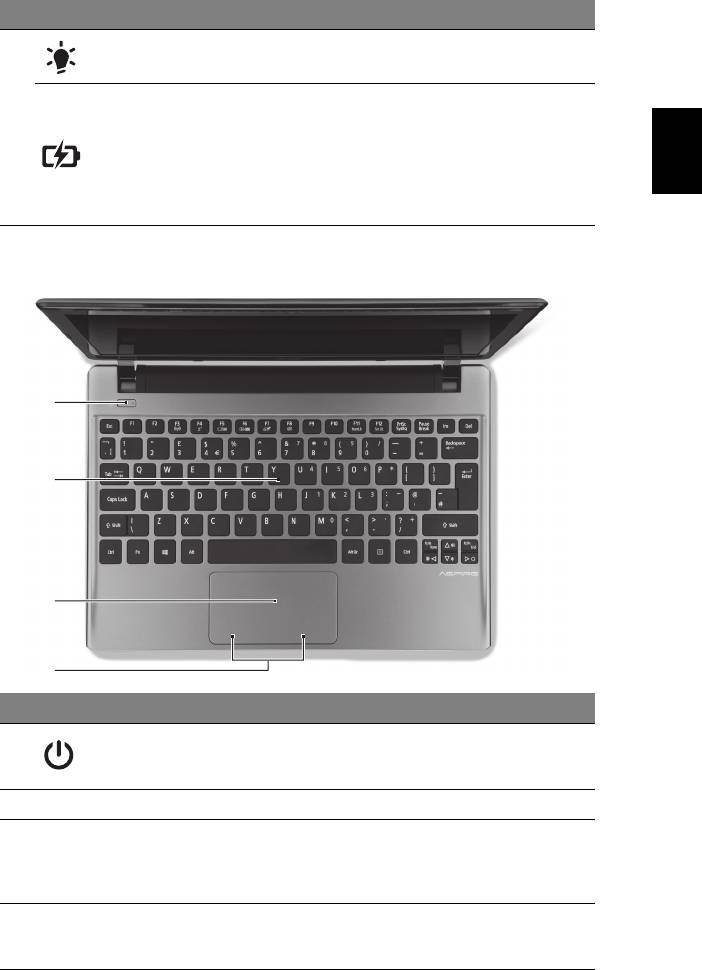
5
# Значок Элемент Описание
Индикатор
Отображает состояние питания
питания
компьютера.
Отображает состояние аккумулятора
Русский
компьютера.
5
1. Зарядка: Этот индикатор горит
Индикатор
желтым во время зарядки аккумулятора.
аккумулятора
2. Полностью заряжен: Этот
индикатор горит синим при питании от
электросети.
Вид клавиатуры
1
2
3
4
# Значок Элемент Описание
Кнопка /
Служит для включения/выключения
1
индикатор
компьютера. Отображает состояние
питания
питания компьютера.
2 Клавиатура Служит для ввода данных в компьютер.
Чувствительное к прикосновениям
Сенсорная
указательное устройство, позволяющее
3
панель
управлять курсором на экране так же, как и
мышью.
Кнопки
Эти левая и правая кнопки действуют так
4
управления
же, как
левая и правая кнопки мыши.
(левая и правая)
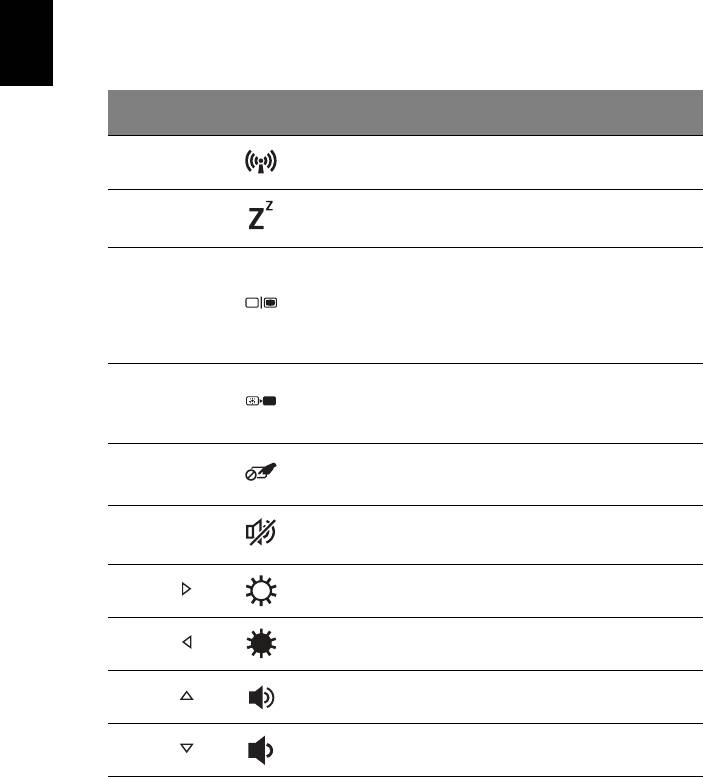
6
"Горячие" клавиши
В компьютере используются "горячие" клавиши (комбинации клавиш)
для быстрого вызова большинства функций управления компьютером,
таких как яркость экрана и громкость.
Для использования комбинации клавиш сначала нажмите клавишу
<Fn> и затем, не отпуская ее, нажмите вторую клавишу этой
комбинации.
Русский
"Горячая"
Значок Функция Описание
клавиша
Включение/выключение модулей
<Fn> + <F3> Связь
связи в компьютере.
Переводит компьютер в режим
<Fn> + <F4> Режим сна
Сон.
Переключает вывод изображения
либо на дисплей, либо на
Переключение
внешний монитор (если он
<Fn> + <F5>
видеовыхода
подключен), либо одновременно
и на дисплей, и на внешний
монитор.
Выключение экрана
дисплея для
Выключение
экономии заряда аккумулятора.
<Fn> + <F6>
экрана
Для включения экрана нажмите
любую клавишу.
Выключатель
Включение и выключение
<Fn> + <F7>
сенсорной
встроенной сенсорной панели.
панели
Выключатель
Попеременное включение и
<Fn> + <F8>
динамиков
выключение динамиков.
Повышение
<Fn> + < >
Увеличение яркости экрана.
яркости
Уменьшение
<Fn> + < >
Уменьшение яркости экрана.
яркости
Увеличение
<Fn> + < >
Повышение громкости звука.
громкости
Уменьшение
<Fn> + < >
Уменьшение громкости звука.
громкости
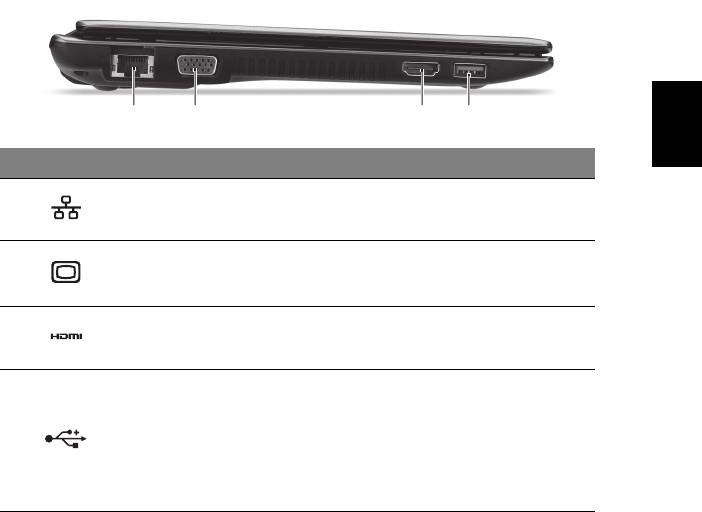
7
Вид слева
Русский
21 3 4
# Значок Элемент Описание
Разъем Ethernet
Служит для подключения к сети Ethernet
1
(RJ-45)
10/100 Мбит/с.
Служит для подключения устройства
Разъем внешнего
2
отображения (например, внешнего
дисплея (VGA)
монитора, ЖК-проектора).
Служит для подключения к источникам
3 Разъем HDMI
цифрового видео высокой четкости.
Служит для подключения USB-
устройств.
Черный цвет разъема означает его
4 Разъем USB
совместимость со стандартом
USB 2.0, а его синий
цвет означает,
что он также совместим со
стандартом USB 3.0 (см. ниже).
Сведения об интерфейсе USB 3.0
• Совместим с USB-устройствами с разъемами USB 3.0 и
предыдущих стандартов.
• Для обеспечения оптимальной производительности используйте
устройства, сертифицированные по стандарту USB 3.0.
• Соответствует стандарту USB 3.0 (сверхвысокоскоростной
интерфейс USB).
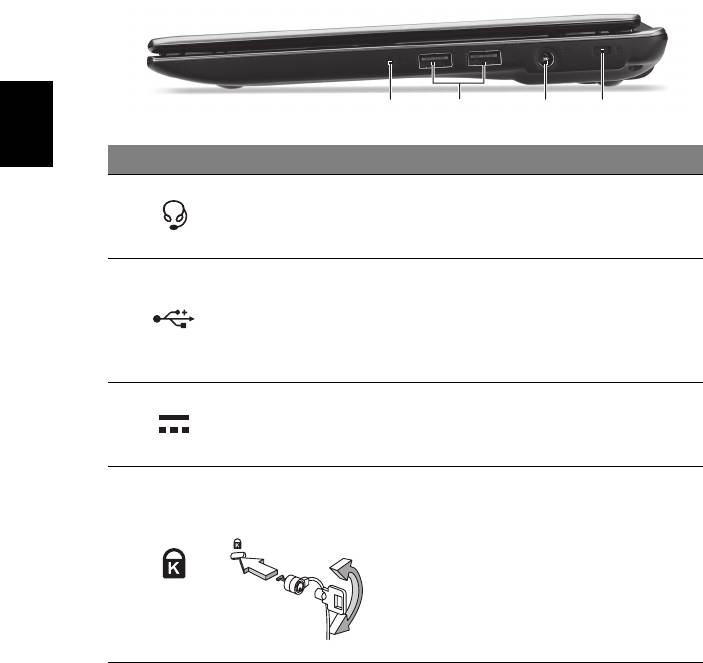
8
Вид справа
12 3 4
Русский
# Значок Элемент Описание
Служит для подключения звуковых
Гнездо наушников /
устройств (например, динамиков,
1
динамиков
наушников) или гарнитуры с
микрофоном.
Служит для подключения USB-устройств.
Черный цвет разъема означает его
совместимость со стандартом
2 Разъем USB
USB 2.0, а его синий цвет означает,
что он также совместим со
стандартом USB 3.0.
Разъем для
подключения
Служит для подключения адаптера
3
питания
переменного тока.
постоянного тока
Служит для подсоединения защитного
Замок типа
тросика с замком типа Kensington для
Kensington
предотвращения кражи компьютера.
Примечание: Обмотайте кабелем
замка безопасности для компьютеров
4
неподвижный предмет, например, стол
или ручку запертого ящика. Вставьте
замок в выемку и поверните ключ,
чтобы запереть замок. Бывают и
модели замков без ключей.
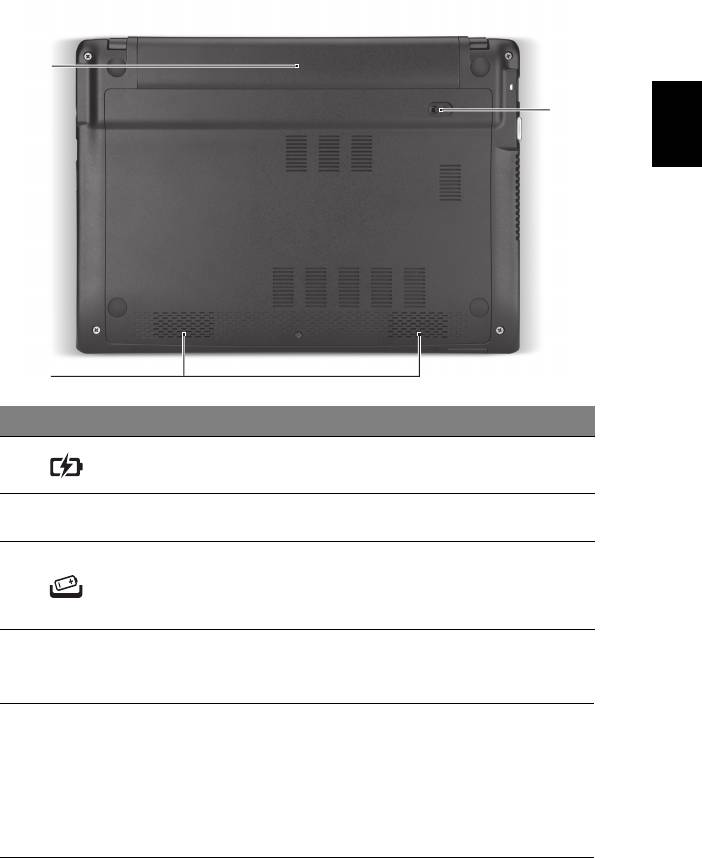
9
Вид снизу
1
Русский
3
2
# Значок Элемент Описание
В этот отсек устанавливается
1 Отсек аккумулятора
аккумулятор компьютера.
Левый и правый динамики служат для
2 Динамики
вывода стереозвука.
Разблокирует аккумулятор для его
Защелка/фиксатор
извлечения.
3
извлечения
Вставьте подходящий инструмент в
аккумулятора
защелку и сдвиньте, чтобы отпереть.
Условия эксплуатации
• Температура:
• Рабочая: от 5°C до 35°C
• Нерабочая: от -20°C до 65°C
• Влажность (без конденсации):
• Рабочая: от 20% до 80%
• Нерабочая: от 20% до 80%
Part no.: NC.M3A11.02D
Ver.: 02.01.01
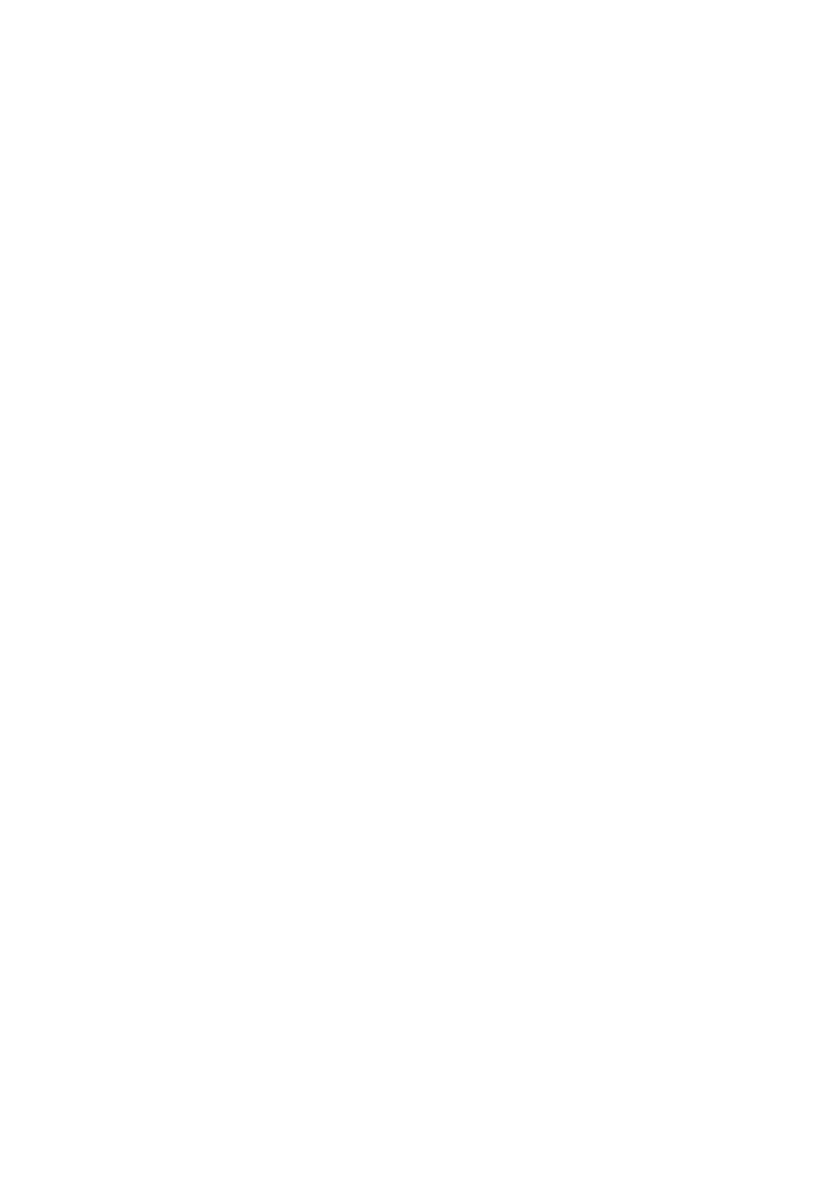
Notebook Aspire
Skrócony poradnik
Rejestracja produktu
Przed pierwszym użyciem urządzenia zalecane jest niezwłoczne zarejestrowanie go.
Zapewni to dostęp do następujących korzyści:
• Szybsza obsługa ze strony naszych przeszkolonych przedstawicieli.
• Członkowstwo w społeczności Acer: możliwość uczestniczenia w akcjach
promocyjnych i ankietach dla klientów.
• Najnowsze wiadomości od firmy Acer.
Nie trać ani chwili i zarejestruj się, czekają na Ciebie jeszcze inne korzyści!
Sposób rejestracji
Aby zarejestrować ten produkt firmy Acer, odwiedź witrynę www.acer.com. Wybierz kraj,
kliknij REJESTRACJA PRODUKTU i postępuj zgodnie z prostymi instrukcjami.
Zostaniesz również poproszony o zarejestrowanie produktu podczas procesu konfiguracji.
Możesz również kliknąć dwukrotnie ikonę Rejestracja na pulpicie.
Po otrzymaniu informacji o rejestracji produktu wyślemy wiadomość e-mail z
potwierdzeniem, zawierającym ważne dane, które należy przechowywać w bezpiecznym
miejscu.
Uzyskiwanie akcesoriów firmy Acer
Z przyjemnością informujemy o programie rozszerzenia gwarancji Acer oraz akcesoriach
do notebooka dostępnych online. Zapraszamy do odwiedzenia naszego sklepu online i
znalezienia tego, co Państwo potrzebujecie w witrynie store.acer.com.
Sklep Acer jest stopniowo rozwijany i niestety może nie być jeszcze dostępny w
niektórych regionach. Prosimy o regularne sprawdzanie, czy jest już dostępny w Państwa
kraju.
© 2012 Wszelkie prawa zastrzeżone.
Skrócony poradnik notebooka Aspire
Ta zmiana: 07/2012
Oznaczenie modelu: ____________________________
Numer seryjny: ________________________________
Data zakupu: __________________________________
Miejsce zakupu: ________________________________

3
Na początek
Dziękujemy za wybranie notebooka PC serii Acer dla celów realizacji
potrzeb w zakresie mobilnego przetwarzania.
Instrukcje
Polski
Aby pomóc w korzystaniu z komputera Acer, opracowaliśmy zestaw
instrukcji:
Jako pierwszy plakat instalacyjny pomoże użytkownikom rozpocząć
ustawianie komputera.
Podręcznik użytkownika zawiera przydatne informacje dotyczące
notebooka. Obejmuje podstawowe zagadnienia, takie jak używanie
klawiatury, dźwięki itd.
Skrócony poradnik przedstawia podstawowe właściwości i funkcje
nowego komputera. Aby uzyskać więcej informacji o tym, w jaki sposób
nowy komputer może pomóc Ci być bardziej produktywnym, zapoznaj się z
podręcznikiem Podręcznik użytkownika. Przewodnik ten zawiera
szczegółowe informacje dotyczące takich tematów, jak narzędzia
systemowe, odzyskiwanie danych, opcje rozszerzeń oraz rozwiązywanie
problemów. Oprócz nich zawiera także informacje na temat gwarancji oraz
informacje dotyczące bezpieczeństwa pracy z komputerem przenośnym.
Jest on dostępny w formie elektronicznej jako plik PDF zapisany fabrycznie
na dysku komputera. Wykonaj poniższe czynności, aby uzyskać do niego
dostęp:
1 Wpisz „User” w polu tekstowym menu Start.
2 Kliknij
Podręcznik użytkownika komputera Acer.
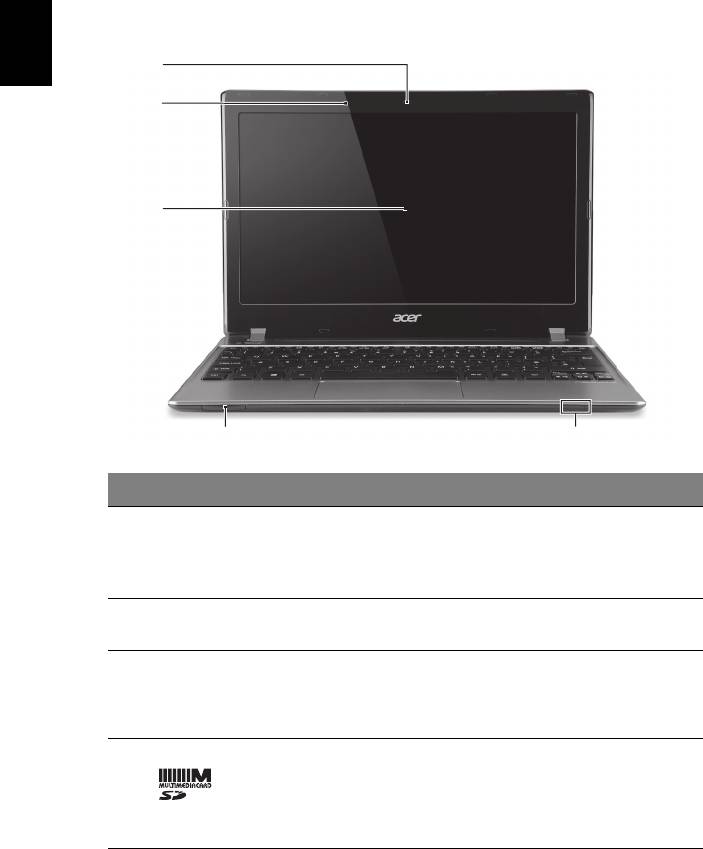
4
Zapoznanie z notebookiem Acer
Po ustawieniu komputera jak to przedstawiono na ilustracji w plakacie
instalacyjnym, przyjrzyjmy się nowemu notebookowi Acer.
Widok z przodu
Polski
1
2
3
4
5
# Ikona Element Opis
Kamera internetowa do komunikacji wideo.
Kamera
Świecenie wskaźnika obok kamery
1
internetowa
internetowej sygnalizuje, że jest ona aktywna
(w przypadku wybranych modeli).
Wewnętrzny mikrofon do rejestrowania
2Mikrofon
dźwięku.
Nazywany jest także wyświetlaczem
ciekłokrystalicznym (Liquid-Crystal Display;
3Ekran
LCD), wyświetla informacje wyjściowe
komputera.
Akceptuje karty Secure Digital (SD),
MultiMediaCard (MMC).
Czytnik kart
4
Uwaga: Aby wyjąć/zainstalować kartę,
pamięci 2-w-1
wciśnij ją delikatnie. Jednorazowo można
obsługiwać tylko jedną kartę.
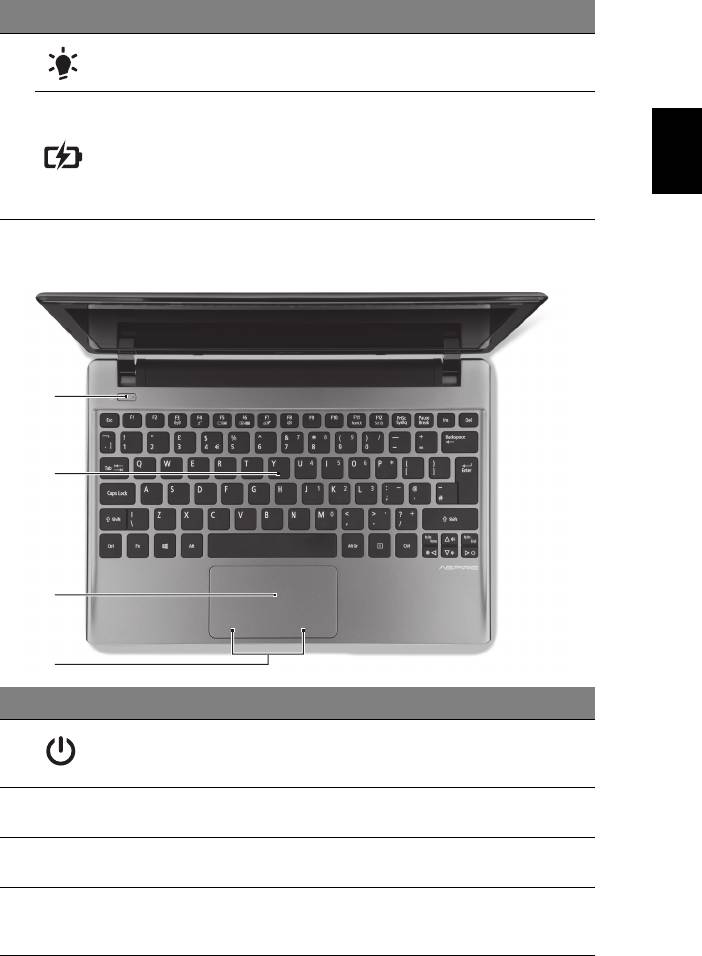
5
# Ikona Element Opis
Wskaźnik
Wskazuje stan zasilania komputera.
zasilania
Wskazuje stan akumulatora komputera.
Polski
5
1. Ładowanie: Świeci żółtym światłem, gdy
Wskaźnik
akumulator jest ładowany.
akumulatora
2. Pełne naładowanie: Świeci niebieskim
światłem podczas pracy w trybie zasilania
prądem przemiennym.
Widok klawiatury
1
2
3
4
# Ikona Element Opis
Przycisk /
Służy do włączania i wyłączania komputera.
1
wskaźnik
Wskazuje stan zasilania komputera.
zasilania
Umożliwia wprowadzanie danych do
2 Klawiatura
komputera.
Dotykowe urządzenie wskazujące, które
3 Touchpad
działa jak myszka komputerowa.
Działanie lewego i prawego przycisku jest
Przyciski kliknięć
4
podobne do działania lewego i prawego
(lewy i prawy)
przycisku myszki.
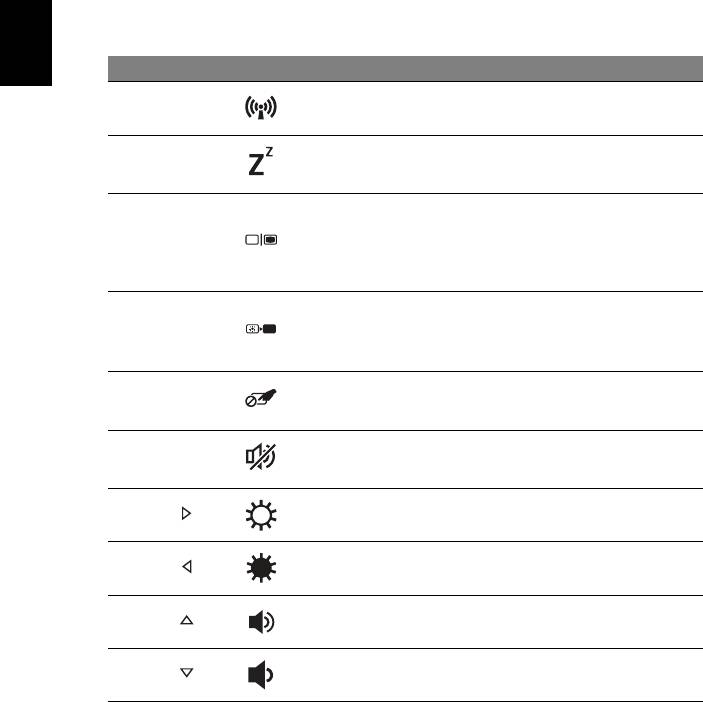
6
Klawisze skrótów
Komputer umożliwia używanie klawiszy skrótów lub kombinacji klawiszy w
celu uzyskania dostępu do większości kontrolowanych parametrów, takich
jak jasność ekranu czy ustawienia głośności.
Aby uaktywniać klawisze skrótów, naciśnij i przytrzymaj klawisz <Fn>
przed naciśnięciem innego klawisza w kombinacji klawisza skrótu.
Polski
Klawisz skrótu Ikona Funkcja Opis
Włącza/wyłącza urządzenia
<Fn> + <F3> Komunikacja
komunikacyjne komputera.
Powoduje przejście komputera do
<Fn> + <F4> Wstrzymanie
trybu Wstrzymanie.
Umożliwia przełączanie sygnału
wyjściowego wyświetlacza na
Przełączenie
<Fn> + <F5>
ekran wyświetlacza lub na
wyświetlania
zewnętrzny monitor (jeśli jest
przyłączony) lub na oba.
Wyłącza podświetlenie ekranu
wyświetlacza w celu oszczędzania
<Fn> + <F6> Pusty ekran
energii. Naciśnij dowolny klawisz w
celu przywrócenia wyświetlania.
Przełączenie
Umożliwia włączanie i wyłączanie
<Fn> + <F7>
touchpada
wewnętrznego touchpada.
Przełączanie
Umożliwia włączanie i wyłączanie
<Fn> + <F8
>
głośnika
głośników.
Zwiększenie
<Fn> + < >
Zwiększa jasność ekranu.
jasności
Zmniejszenie
<Fn> + < >
Zmniejsza jasność ekranu.
jasności
Zwiększenie
<Fn> + < >
Zwiększa głośność dźwięku.
głośności
Zmniejszenie
<Fn> + < >
Zmniejsza głośność dźwięku.
głośności

7
Widok z lewej strony
Polski
21 3 4
# Ikona Element Opis
Służy do przyłączania do sieci
1 Port Ethernet (RJ-45)
komputerowej typu Ethernet 10/100.
Służy do przyłączania urządzenia
Port zewnętrznego
2
wyświetlającego (np. zewnętrzny monitor,
wyświetlacza (VGA)
projektor LCD).
Obsługuje połączenie cyfrowego wideo o
3 Port HDMI
wysokiej rozdzielczości.
Służy do podłączania urządzeń USB.
Port czarny jest zgodny z USB 2.0,
4Port USB
natomiast port niebieski jest zgodny z
USB 3.0 (patrz niżej).
Informacje dotyczące interfejsu USB 3.0
• Zgodność z USB 3.0 oraz wcześniejszymi urządzeniami USB.
• W celu optymalizacji działania używaj urządzeń z certyfikatem
USB 3.0.
• Obsługuje specyfikację USB 3.0 (SuperSpeed USB).
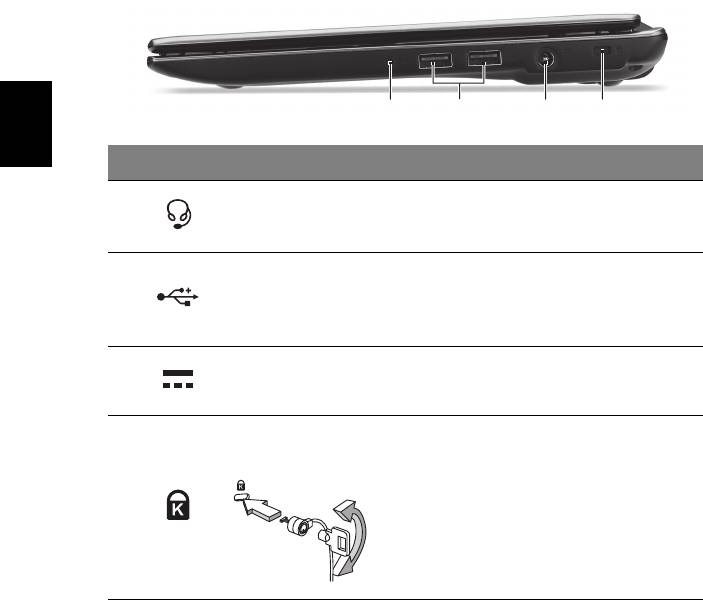
8
Widok z prawej
12 3 4
Polski
# Ikona Element Opis
Służy do przyłączania urządzeń audio
Gniazdo słuchawek/
1
(np. głośniki, słuchawki) lub zestawu
głośnika
słuchawkowego z mikrofonem.
Służy do podłączania urządzeń USB.
Port czarny jest zgodny z USB 2.0,
2Port USB
natomiast port niebieski jest zgodny z
USB 3.0.
3 Gniazdo zasilania Gniazdo zasilacza.
Służy do podłączania blokady zgodnej ze
Gniazdo blokady
standardem firmy Kensington.
Kensington
Uwaga: Kabel zabezpieczenia
komputera należy owinąć wokół ciężkiego
4
nieruchomego obiektu, takiego jak stół
lub uchwyt zablokowanej szuflady. Wstaw
zamek blokady do gniazda i przekręć
klucz w celu zamknięcia blokady.
Dostępne są także modele bez kluczy.
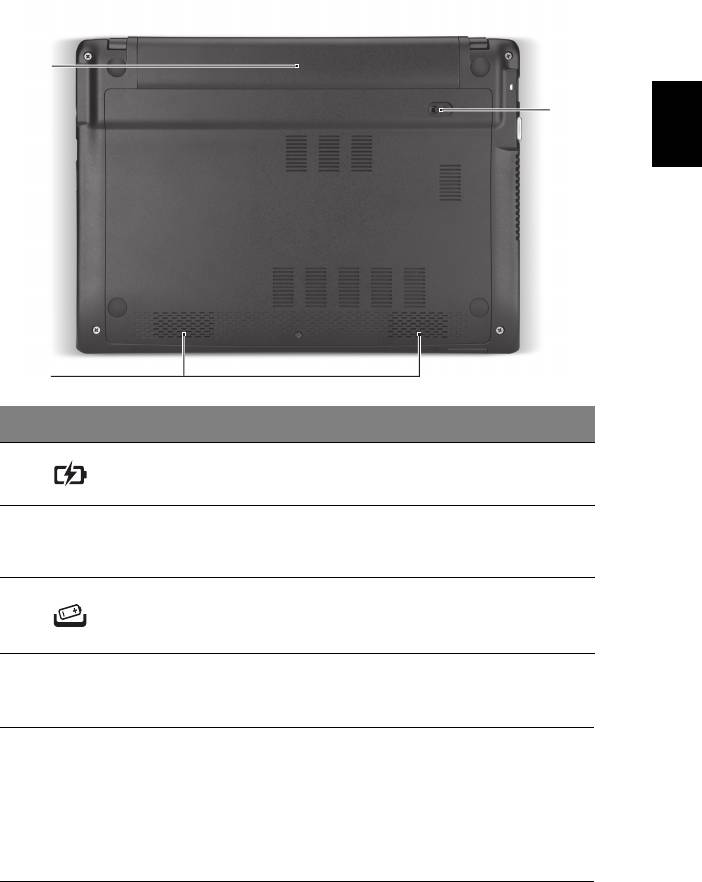
9
Widok od strony podstawy
1
Polski
3
2
# Ikona Element Opis
1Wnęka na baterię Przechowuje baterię komputera.
Lewy i prawy głośnik zapewniają
2Głośniki
możliwość słuchania stereofonicznego
dźwięku.
Umożliwia zwolnienie i wyjęcie baterii.
Zatrzask/blokada
3
Włóż odpowiednie narzędzie do
baterii
zatrzasku i przesuń w celu zwolnienia.
Warunki środowiska
• Temperatura:
• Podczas pracy: od 5°C do 35°C
• Podczas przechowywania: od -20°C do 65°C
• Wilgotność (bez kondensacji pary):
• Podczas pracy: od 20% do 80%
• Podczas przechowywania: od 20% do 80%
Part no.: NC.M3A11.02K
Ver.: 02.01.01
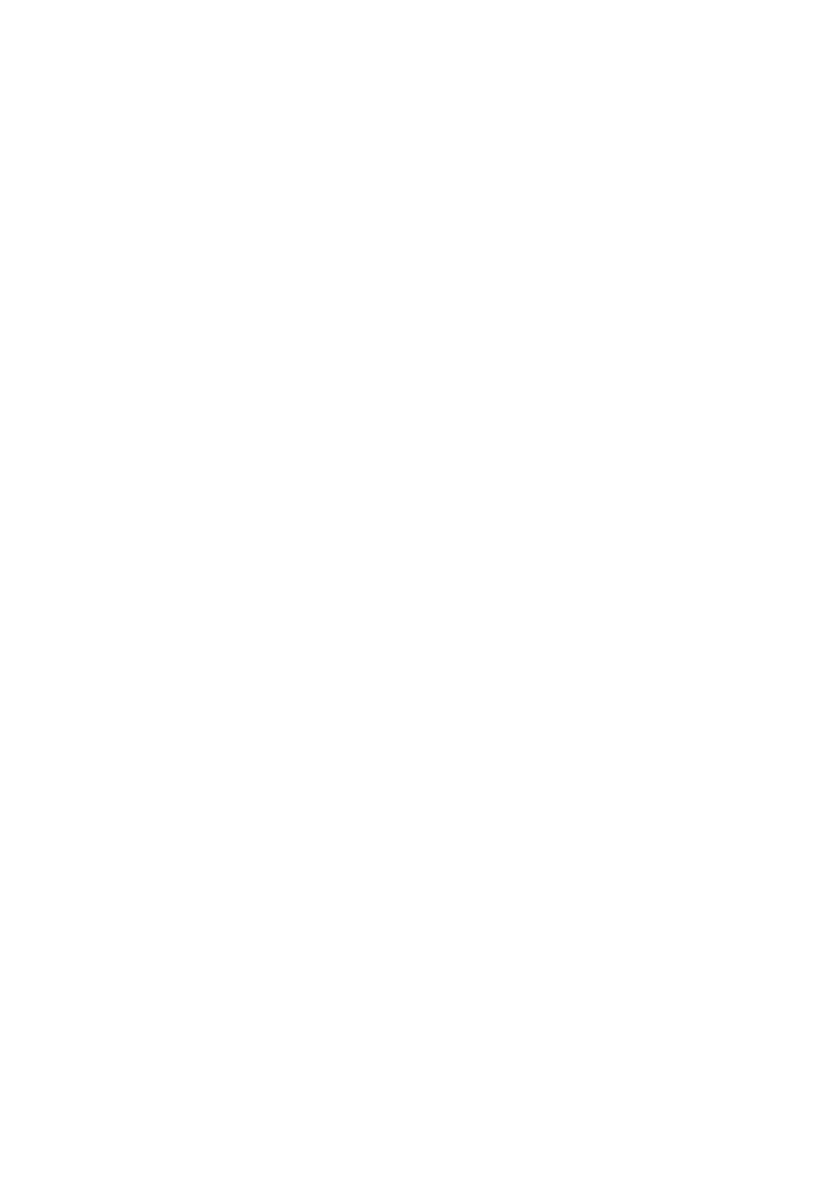
Aspire notebook
Rövid útmutató
Termékregisztráció
Javasoljuk, hogy az első használatakor azonnal regisztrálja a terméket. A regisztráció
révén hasznos szolgáltatásokhoz férhet hozzá:
• Gyorsabb kiszolgálást kap szakképzett képviselőinktől.
• Tagjává válik az Acer közösségnek: értesülhet az akciókról és részt vehet a
fogyasztói felmérésekben.
• Megkaphatja a legújabb híreket az Acer-től.
Regisztráljon, hiszen számos további előny vár Önre!
A regisztrálás módja
Acer termékének regisztrálásához látogasson el a következő honlapra: www.acer.com.
Válassza ki a megfelelő országot, kattintson a TERMÉKREGISZTRÁCIÓ elemre,
kövesse az útmutatást.
A telepítés közben is regisztrálhatja termékét, vagy duplán rákattinthat az asztalon lévő
regisztráció ikonra is.
Miután megkaptuk a termékregisztrációt, egy visszaigazoló e-mailt küldünk. Javasoljuk,
hogy őrizze meg ezt az e-mailt, mert fontos adatokat tartalmaz.
Acer kellékek beszerzése
Örömmel tájékoztatjuk Önt, hogy az Acer garancia kiterjesztési program és Notebook
kellékek online elérhetőek. Látogasson el online üzeltünkbe: store.acer.com.
Az Acer üzlet folyamatos fejlesztés alatt áll, és egyes régiókban sajnos nem elérhető.
Az Ön országában való elérhetőség megállapításához kérjük, rendszeresen látogasson
vissza.
© 2012 Minden jog fenntartva.
Aspire notebook - Rövid útmutató
Ez egy javított változat: 07/2012
Modellszám: __________________________________
Sorozatszám: _________________________________
Vásárlás időpontja: _____________________________
Vásárlás helye: ________________________________

3
Az első lépések
Köszönjük, hogy mobil számítástechnikai feladatai elvégzéséhez egy Acer
sorozatú hordozható számítógépet választott!
Útmutatók
Minden segítséget szeretnénk megadni Önnek új Acer gépének
használatához, ezért a következő útmutatókat dolgoztuk ki:
Első lépésként a telepítési poszteren szereplő útmutatást követve
Magyar
helyezze üzembe a számítógépet.
A Felhasználói Kézikönyv hasznos információkat tartalmaz az ön
számítógépére vonatkozóan. Olyan alapvető témaköröket tartalmaz mint a
billentyűzet és hang, stb.
A Rövid útmutató ismerteti az ön új számítógépének alapvető jellemzőit
és funkcióit. A számítógép még hatékonyabb használatával kapcsolatban
az Felhasználói Kézikönyv. Ez a kézikönyv részletes információkat
tartalmaz például az előre telepített segédprogramokról, az
adat-helyreállításról, a bővítési lehetőségekről és a hibaelhárításról.
Emellett ismerteti a garanciával kapcsolatos tudnivalókat, valamint a
számítógépre vonatkozó általános szabályokat és biztonsági előírásokat
is. A kézikönyv Portable Document Format (PDF) formátumú, és gyárilag
telepítve van a számítógépre. Megnyitásához kövesse az alábbi lépéseket:
1 Írja be a "Felhasználót" a Startból.
2 Kattintson az Acer Felhasználói kézikönyv elemre.
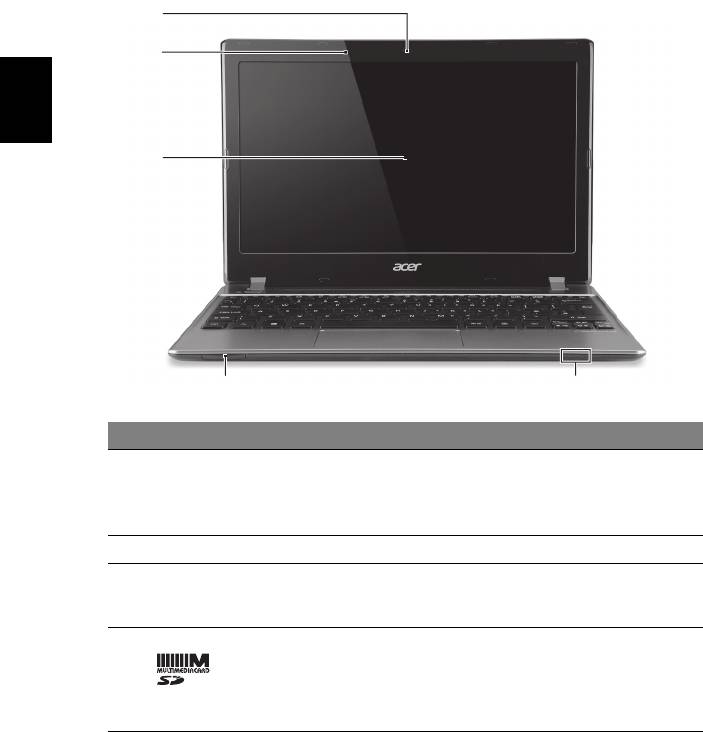
4
Ismerkedjen meg új Acer gépével!
Miután a telepítési poszter alapján üzembe helyezte a számítógépet,
ismerkedjen meg új Acer notebookjával!
Elölnézet
1
2
Magyar
3
4
5
# Ikon Elem Leírás
Webkamera videokommunikációs célokra.
A webkamera melletti lámpa jelzi, hogy a
1 Webkamera
webkamera aktív (csak egyes modellek
esetében).
2MikrofonBelső mikrofon hangfelvételek készítéséhez.
Más néven folyadékkristályos kijelző (Liquid-
3 Képernyő
Crystal Display, LCD), a számítógép
kimenetét jeleníti meg.
Secure Digital (SD), MultiMediaCard (MMC)
kártyák befogadására képes.
„Kettő az egyben”
4
Megjegyzés: A kártyák finoman benyomva
kártyaolvasó
helyezhetők be és vehetők ki. Egyszerre csak
egyféle kártya használatára van lehetőség.




